こんにちは、ikuzo(いくぞう)です。
今回は、Canva(キャンバ)を使って画像を切り抜く方法を紹介します。
具体的には、次のやり方を説明します。
Canvaで画像の一部分を切り抜く
Canvaで画像を丸などのフレームの形で切り抜く
Canvaで画像の中から人物だけを切り抜く(背景を消す)
最後の「人物だけを切り抜く」方法は、Canvaでは有料プラン(Canva Pro)です。
無料でできる、代わりの方法も紹介します。
画像の一部分を切り抜く方法
まずは正方形や長方形で、画像の一部分を切り抜く方法です。
Canvaの「デザインを作成」→「写真を編集」へ進みます。
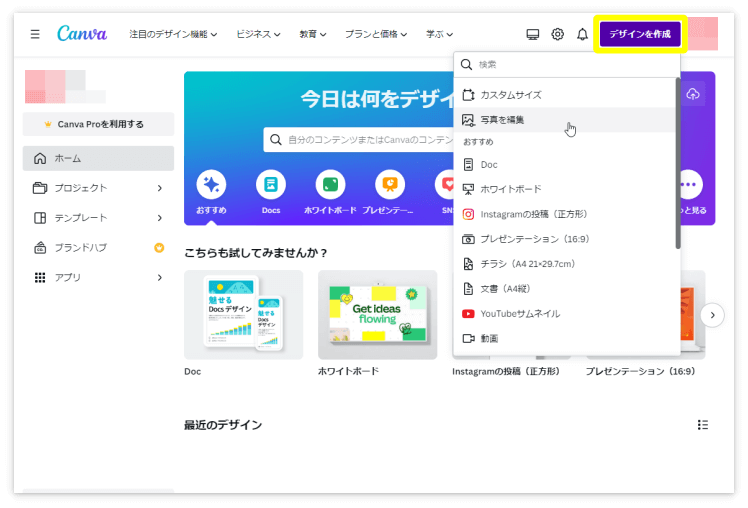
加工したい写真を選択して「切り抜き」を押します。
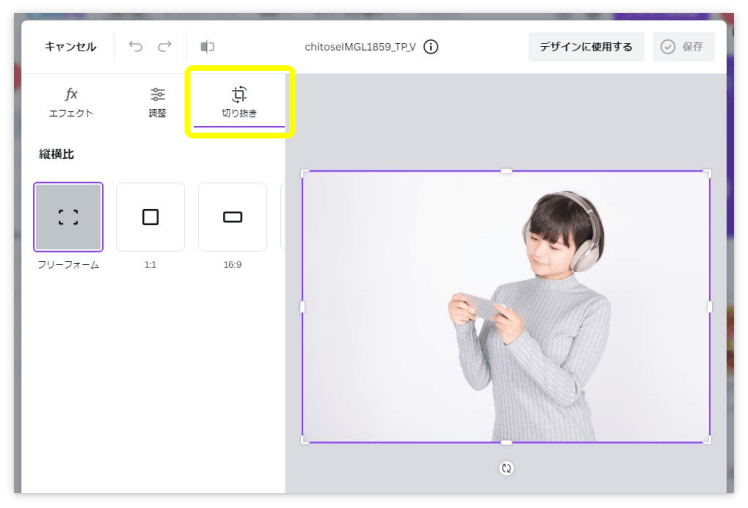
※写真はぱくたそのフリー画像を使用してます。
辺の真ん中にあるマークをドラッグ(クリックしたままマウスを動かす)して、切り抜く範囲を調整します。
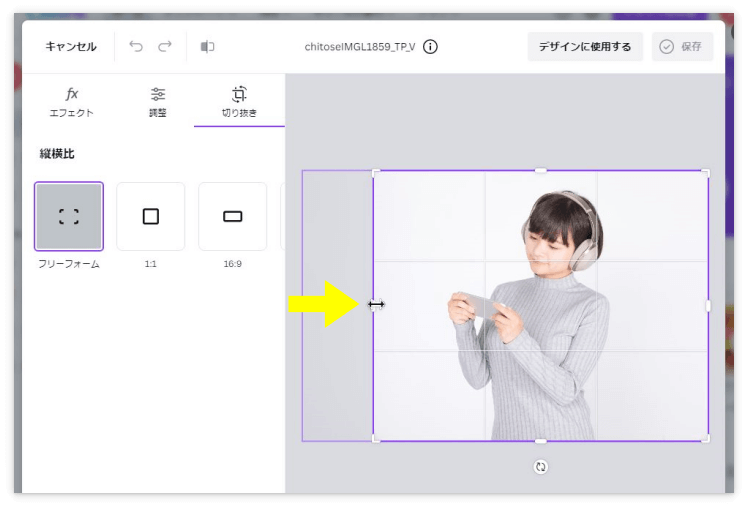
コーナーのマークを動かすと、縦横比を維持したまま切り抜く範囲を変えることができます。
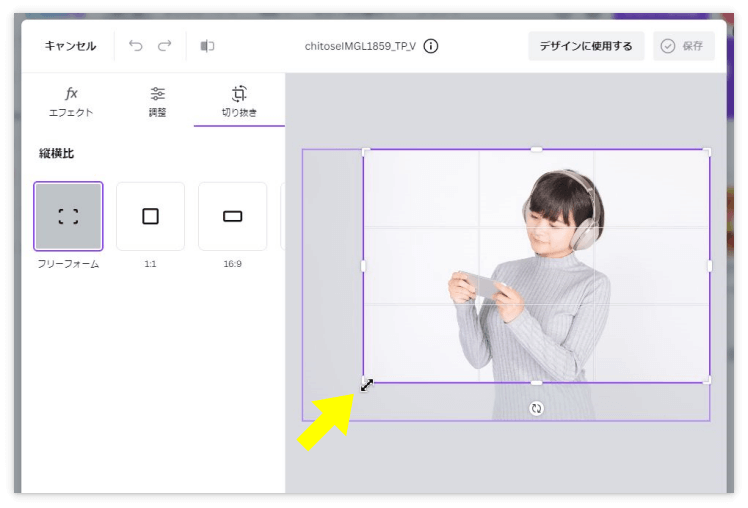
左のメニューから縦横比を選んで切り抜くことも可能です。写真は1:1の正方形を選択してます。
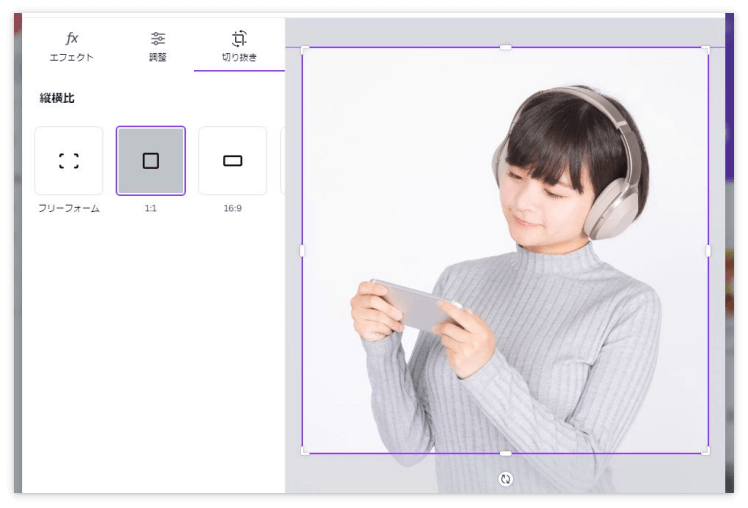
画像をドラッグして切り抜く部分を動かせます。
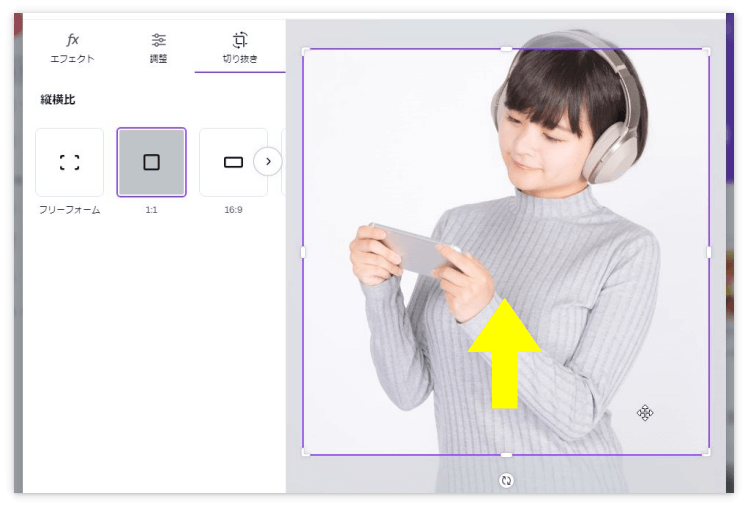
切り抜く部分が決まったら「完了」→「保存」を押します。
画像を丸などのフレームの形で切り抜く方法
次に画像を丸や三角形などに切り抜く方法です。
Canvaの「デザインを作成」→「カスタムサイズ」へ進みます。
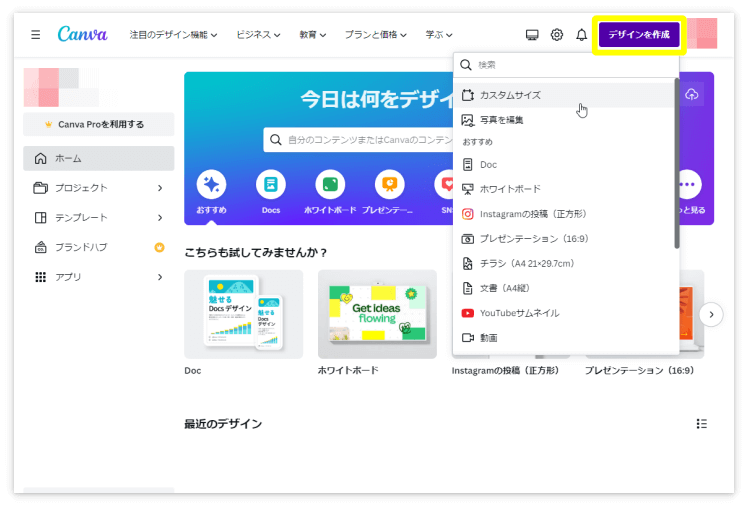
幅と高さは任意の大きさを入力して下さい。入力したら「新しいデザインを作成」を押します。
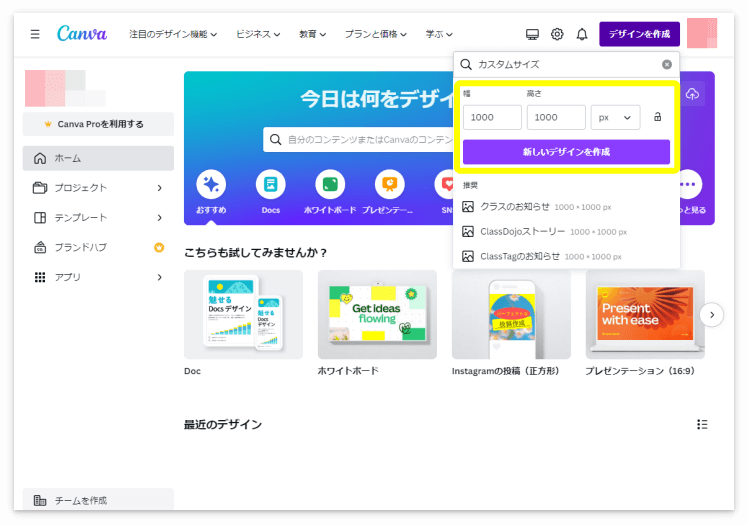
切り抜く画像を選択します。
Canvaの素材から選ぶ場合は「写真」を、ご自身の画像は「アップロード」を押して切り抜く画像を指定します(画像ファイルを画面へ直接ドロップしてもOKです)。
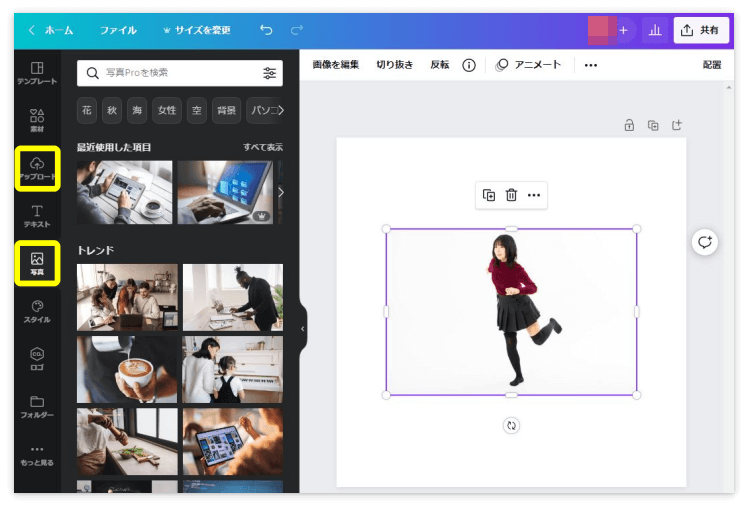
※写真はぱくたそのフリー画像を使用してます。
切り抜く形をフレームの中から選びます。フレームは「素材」の中にあります。
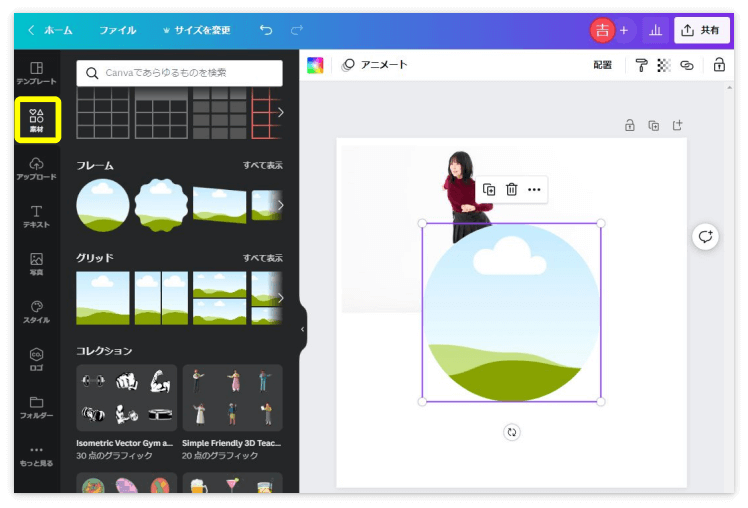
人物の画像をドラッグしてフレームの上へ重ねます。
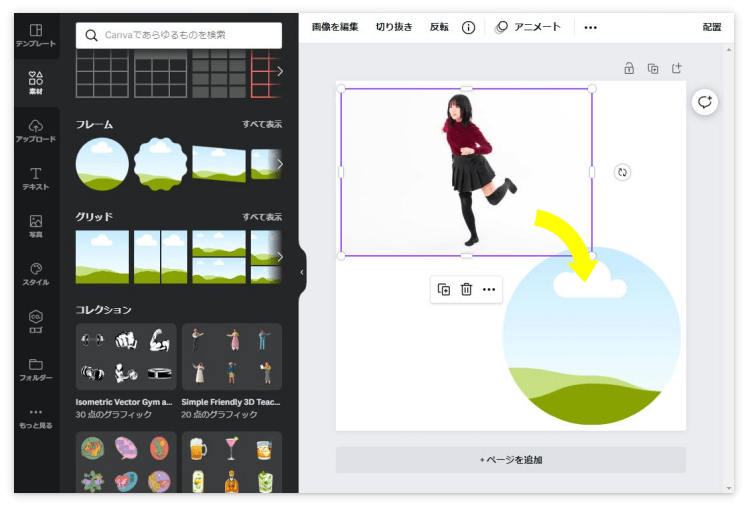
これで画像をフレームの形(丸)に切り抜くことができました。
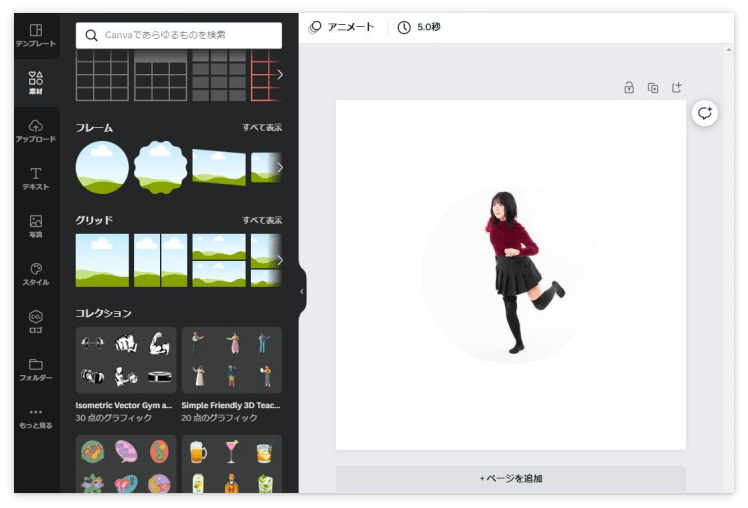
コーナーの「〇」をドラッグで画像を拡大(〇がない場合は画像をクリック)、人物の位置は画像をダブルクリック→ドラッグで調整、位置が決まったら「完了」を押します。
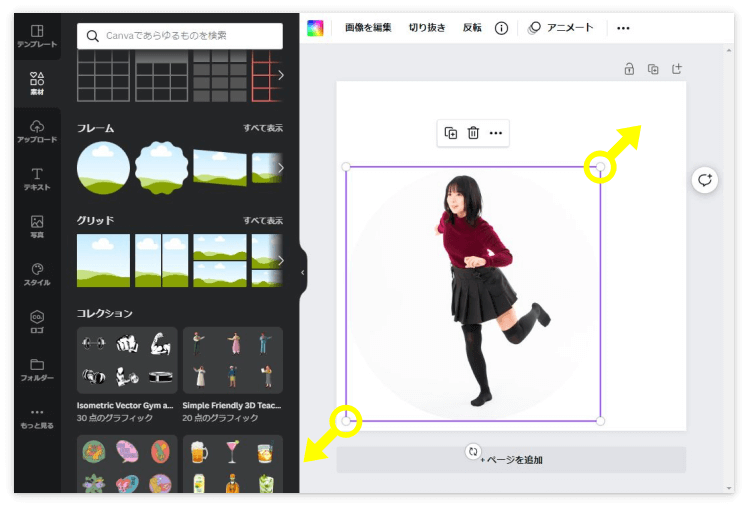
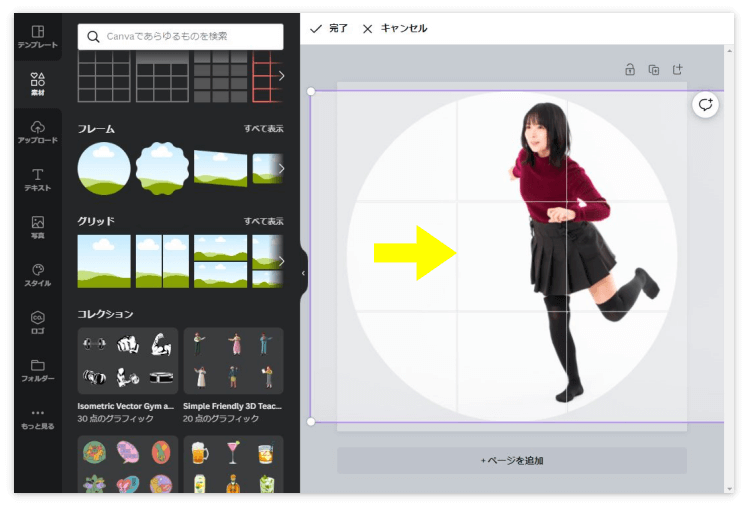
完成したら、保存は「共有」→「ダウンロード」です。
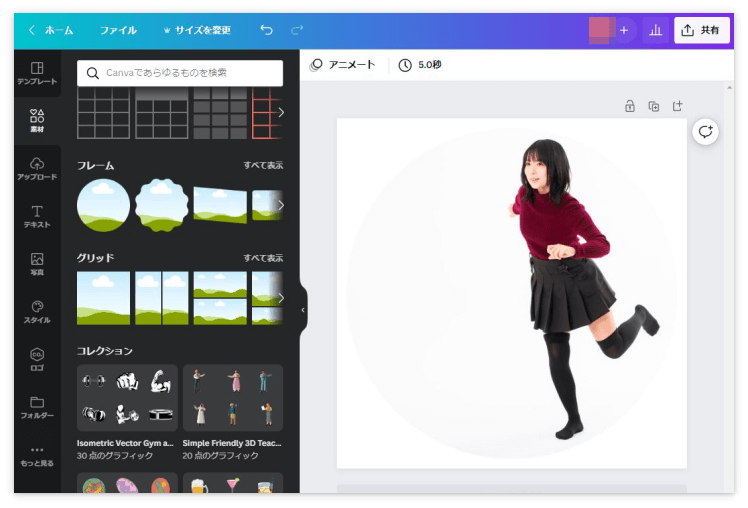
背景の壁紙を透過させる方法
上の方法で切り抜いた画像は、背景の壁紙(ここでは白の部分)が残ったままになっています。

壁紙がない状態にする(透過させる)には、有料の「Canva Pro」であれば「透過背景」にチェックを入れてダウンロードします。
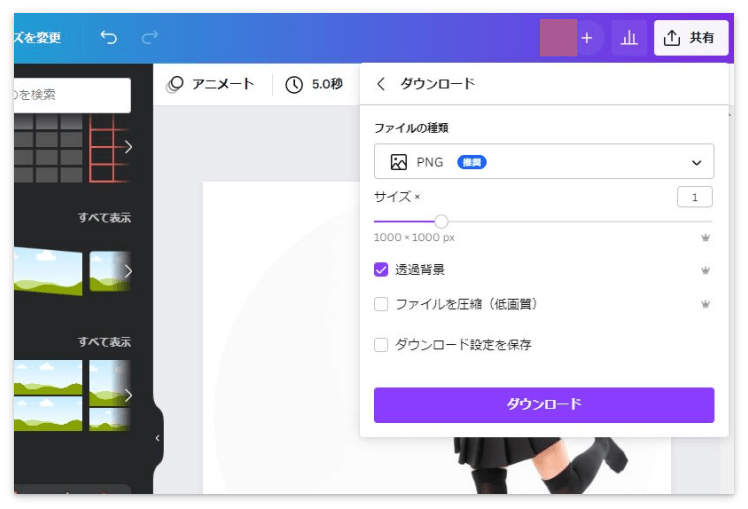
しかし、Canvaの無料版では「透過背景」は使えません。
無料で壁紙を消すには、Canvaの「30日間無料トライアル」を始めるか、
PhotoScape Xという無料ツールの「カットアウト」を使う方法があります。
PhotoScape Xのダウンロードや基本的な使い方↓

PhotoScape Xで背景を透過させる方法はこちらの記事をご覧ください↓

PhotoScape Xで背景の壁紙を消す方法をかんたんに説明します。
メニューの「カットアウト」を選択して、さきほどの画像を画面へドロップします。
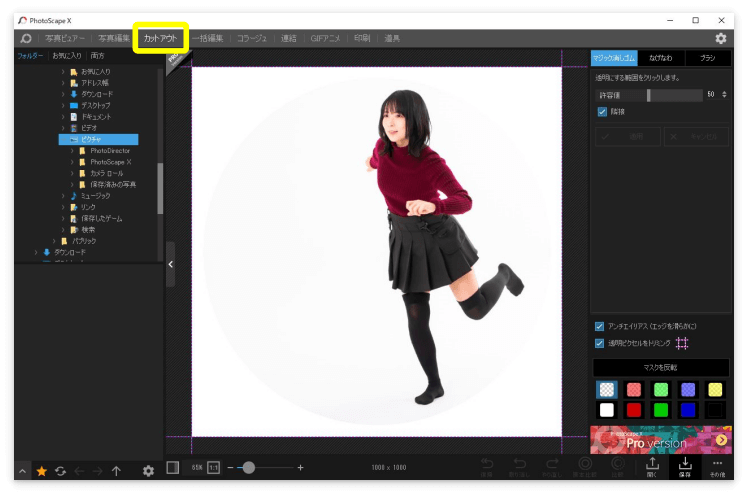
ここで使うツールは「マジック消しゴム」です。壁紙の白と、円の中の色が近いので許容値は「1」にします。
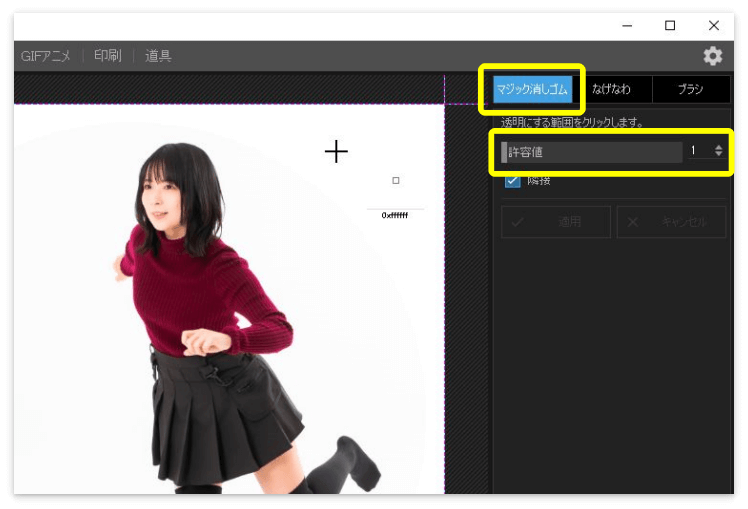
白い部分に十字カーソルを合わせてクリックすると、壁紙が透過します。
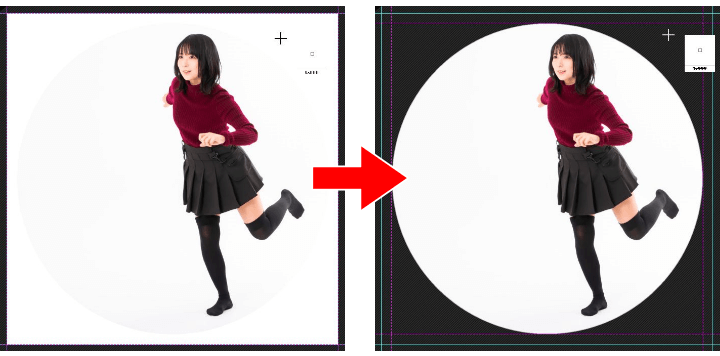
色によって「許容値」は調整して下さい。失敗しても画面右下の「取り消し」を押せば元に戻ります。
壁紙が消えたら、画面右下の「保存」を押して画像を保存します。
画像の中から人物や物だけを切り抜く方法
最後は画像の中から人物や物だけを切り抜く方法です。
ただしCanvaの背景透過は、有料プラン(Canva Pro)の機能です。
のちほど無料でできる代わりの方法も紹介します。
Canva Proで背景を消すには「デザインを作成」→「写真を編集」へ進みます。
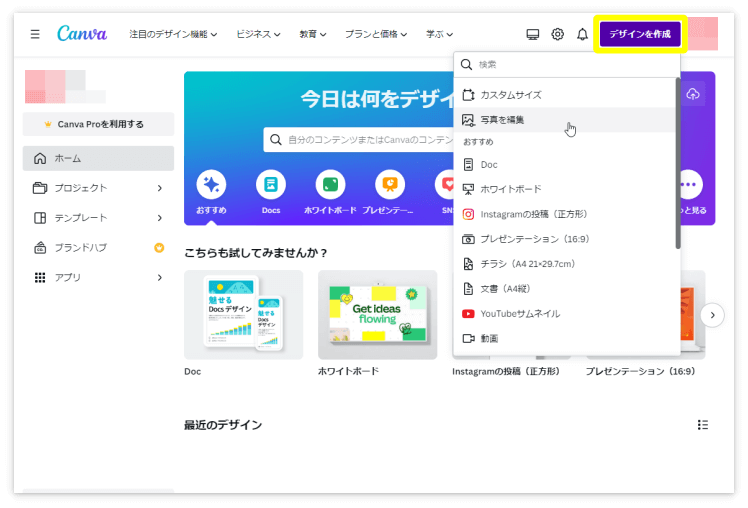
写真を選択して、ツールの「背景を削除」を押します。これだけで人物などを切り抜くことができます。
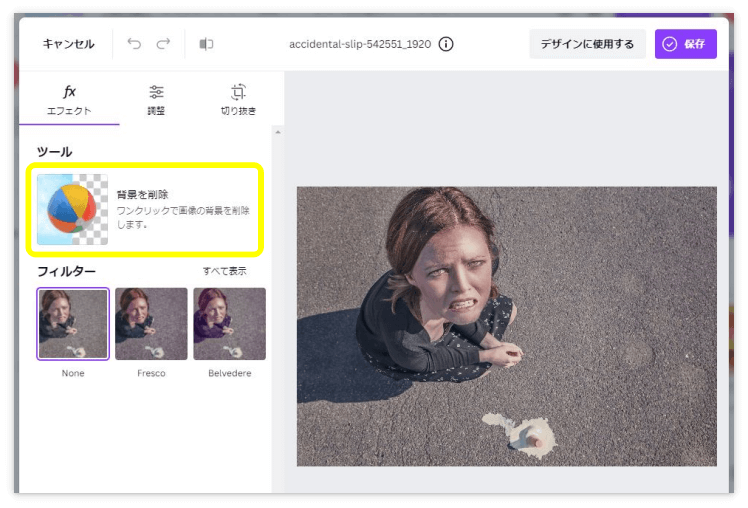
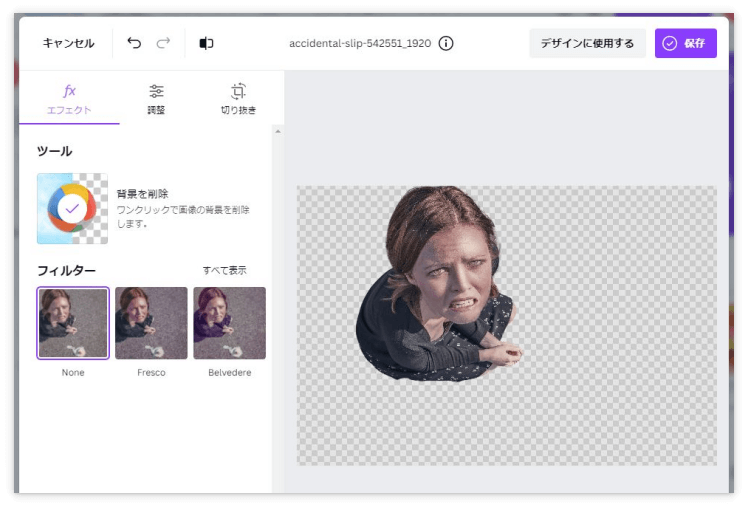
※写真はpixabayのフリー画像を使用してます。
髪の毛まで綺麗に切り抜かれています。
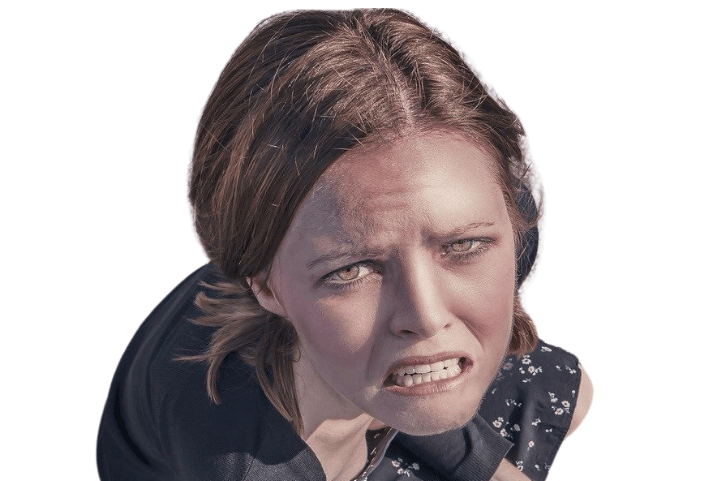
すばらしい機能ですが、Canvaの無料版では使えません。
無料で使いたい方は、Canva Proの30日間無料トライアルを試してみて下さい。
あとは「removebg」という、無料で背景透過ができるWebツールもあります。
実はCanvaとremovebgは同じAI(人口知能)を使っているので仕上がりもほぼ同じですが、
無料版のremovebgでダウンロードできるのは、横幅が最大で600pxくらいの画像です。
そのため、Canva Proと比べると切り抜いた画像の見た目が粗くなります。
 ▲removebgで背景を消した画像
▲removebgで背景を消した画像

見た目が粗くてもこれで十分という方はremovebgを使うといいでしょう。
removebgでもCanva Proと同等の画像をダウンロードすることは可能ですが、そちらも有料プランです。
removebgの有料プランは使い放題ではありません。
綺麗な画像をたくさん切り抜きたいのであれば、使い放題のCanva Proを使った方がお得です。
Canva Proは月々1,500円、1年契約なら12,000円です。






コメント